Практическое руководство по сжатию видео без потерь в качестве
Если видео файл занимает много места на диске или отправка его по сети невозможна из-за большого размера, самое время сжать его, тем самым уменьшив общий размер. Желательно при всём при этом еще и не потерять в качестве картинки.
Несмотря на мою любовь к онлайн сервисам, в данной проблеме они помочь нам, к сожалению, не смогут. Все сервисы обрабатывают лишь небольшого размера файлы, а смысл сжимать то, что и так мало весит? Попробуйте загрузить в какой-нибудь сервис видео размером хотя бы несколько гигабайт. Нет, это не получится. Придётся использовать программы, но и тут есть проблема!
Найдите хорошую программу
В интернете можно найти целый ворох программ для конвертации и сжатия видео. Платные, бесплатные, платные с ограничениями, и т.д. Не сложно в них запутаться и вообще потерять интерес к этому делу. Я посоветую вам отличное решение – программа HandBrake. Она полностью бесплатная и подходит для любой операционной системы: Windows, Mac или Linux. Более того, её исходный код открыт, а значит никаких «сюрпризов» там нет.
Платные, бесплатные, платные с ограничениями, и т.д. Не сложно в них запутаться и вообще потерять интерес к этому делу. Я посоветую вам отличное решение – программа HandBrake. Она полностью бесплатная и подходит для любой операционной системы: Windows, Mac или Linux. Более того, её исходный код открыт, а значит никаких «сюрпризов» там нет.
HandBrake прекрасно справляется со своей работой, имеет все необходимые настройки и русифицированный интерфейс. Программа прекрасно подойдет как тем, кто вообще ничего не понимает в сжатии видео, так и опытным пользователям, стремящимся получить максимум из перекодировки.
При первом запуске программы у вас может появиться такое окошко:
Ничего страшного. Нажмите кнопку «ДА» и на открывшейся страничке официального сайта Microsoft скачайте .Net Desktop Runtime под свою версию ОС.
Установите это приложение на свой ПК.
Начните с аудио
Прежде чем вы начнете настраивать качество самого изображения, взгляните на вкладку «Аудио» в Handbrake. Вы можете быть удивлены тем, сколько места занимают аудиоканалы. Часто в фильмах вообще содержится несколько аудиодорожек, каждая из которых занимает много места.
Вы можете быть удивлены тем, сколько места занимают аудиоканалы. Часто в фильмах вообще содержится несколько аудиодорожек, каждая из которых занимает много места.
Если ваше видео не требует исключительно высококачественного звука, всегда начинайте его сжатие именно с обращения к вкладке «Аудио».
Вот что надо сделать:
- Проверьте количество аудиодорожек. Вам нужна только одна: с нужным языком (русский) или вариантом озвучки. Удалите все остальные дорожки, если в них нет необходимости.
- В списке «Кодек» выберите AAC или MP3. Это сжатые форматы аудиофайлов с потерями, которые во многих случаях подойдут для работы. Даже для проектов, требующих качественного звука, вы можете использовать один из этих форматов и сэмплировать его с более высоким битрейтом.
- В списке «Битрейт» выберите 160 – это прекрасный выбор для большинства видео файлов. Если же вы конвертируете видео, где звук крайне важен (например, запись с концерта любимой группы), то выберите более высокое значение: 256 или 320.
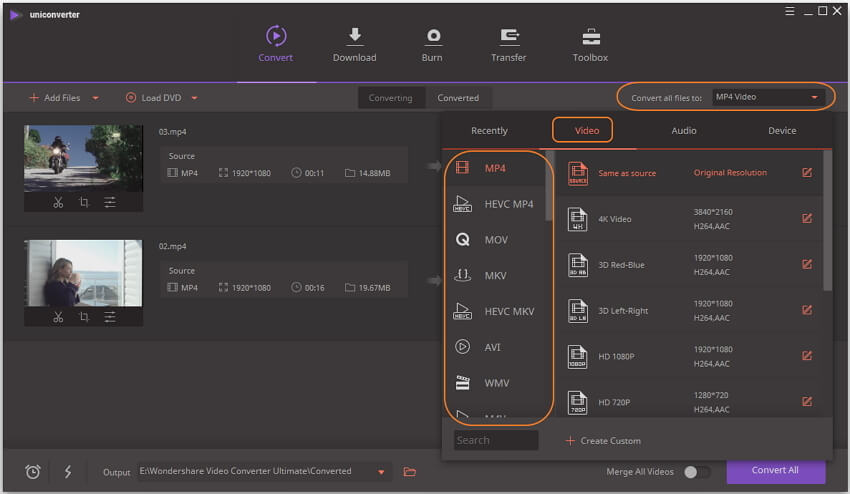
Выберите лучший кодек и контейнер
У многих пользователей возникает вопрос о том, что такое кодек и контейнер и в чем вообще между ними разница. Если кратко, кодек — это «мозг» кодера и декодера, который преобразует видео в байты, определяя базовое качество видео. Контейнер — это формат файла, «тело», определяющее совместимость с различными устройствами. Иными словами, кодек определяет качество, контейнер – совместимость.
В качестве видеокодека во вкладке «Видео» выберите H.264. Это самый популярный кодек для снижения битрейта, который в два раза эффективнее MPEG-4 для сжатия видео. Он также распознается многими типами устройств, будь то простой телевизор или даже Raspberry Pi.
В качестве контейнера во вкладке «Сводка» выберите MP4. MP4 крайне эффективен, но, что более важно, это наиболее широко известный формат файлов для видео. Не зря YouTube, Vimeo, Facebook и пр. рекомендуют использовать именно MP4, а не какой-либо другой контейнер.
Снизьте разрешение видео
Мы ежедневно пользуемся целым набором устройств, каждое из которых имеет своё разрешение экрана. Это могут быть как планшеты и видеоплееры с разрешением HD, смартфоны и мониторы FullHD, телевизоры 4K и т.д. И тут есть один момент: разрешение на самом деле играет не такую существенную роль как мы думаем.
Вот список часто используемых разрешений видео:
- 2160p (3840 x 2160)
- 1440p (2560×1440)
- 1080p (1920×1080)
- 720p (1280×720)
- 480p (854 x 480)
- 360p (640×360)
- 240p (426×240)
Действуйте следующим образом: проверяйте исходное разрешение видео и переходите на один уровень ниже. В Handbrake вы найдете эти настройки на вкладке «Размеры». Вы даже можете провести предварительный просмотр видео пониженного разрешения в разделе «Сводка», прежде чем запустить процесс сжатия.
В Handbrake вы найдете эти настройки на вкладке «Размеры». Вы даже можете провести предварительный просмотр видео пониженного разрешения в разделе «Сводка», прежде чем запустить процесс сжатия.
Особое внимание битрейту
Когда мы заводим речь о качестве видео, самым большим определяющим фактором в этом деле является битрейт. Bitrate – это количество данных, передаваемых на экран в секунду. Соответственно, чем больше данных вы пропускаете, тем лучше будет качество видео. Таким образом, снижение битрейта может негативно повлиять на качество вашего видео.
Рекомендованный битрейт видео в зависимости от разрешения и частоты кадров (Frame Rate):
В Handbrake выберите вкладку «Видео» и в разделе «Quality» используйте приведенную выше таблицу, чтобы найти средний битрейт, подходящий для вашего проекта. Убедитесь, что 2-проходное кодирование включено.
Большинство зеркалок и профессиональных камер записывают видео с высоким битрейтом, создавая огромные файлы. Если вы захотите загрузить такой файл в соцсети, то столкнетесь с трудностями. Опять же, у YouTube есть ряд рекомендаций, которые вы можете использовать в качестве практического правила для любой загрузки видео. Вы не должны опускаться ниже этих цифр, но если ваш текущий битрейт выше, вы можете безопасно уменьшить его во многих случаях.
Если вы захотите загрузить такой файл в соцсети, то столкнетесь с трудностями. Опять же, у YouTube есть ряд рекомендаций, которые вы можете использовать в качестве практического правила для любой загрузки видео. Вы не должны опускаться ниже этих цифр, но если ваш текущий битрейт выше, вы можете безопасно уменьшить его во многих случаях.
Не меняйте частоту кадров
Если кто-то скажет, что вам следует уменьшить частоту кадров (Frame Rate) для более низкого битрейта видео, не слушайте его. Вы должны сохранить свое видео с той же частотой кадров, что и в исходной записи.
Человеческому глазу для получения приятного изображения требуется всего от 24 до 30 кадров в секунду, поэтому может показаться логичным снизить частоту кадров до этого диапазона. Однако это может повлиять на плавность видео, что в свою очередь, негативно скажется на его восприятии.
Итог
Друзья, при помощи бесплатной программы HandBrake и приведенных в статье настроек для неё вы сможете существенно уменьшить размер любого видеофайла без отрицательного влияния на качество.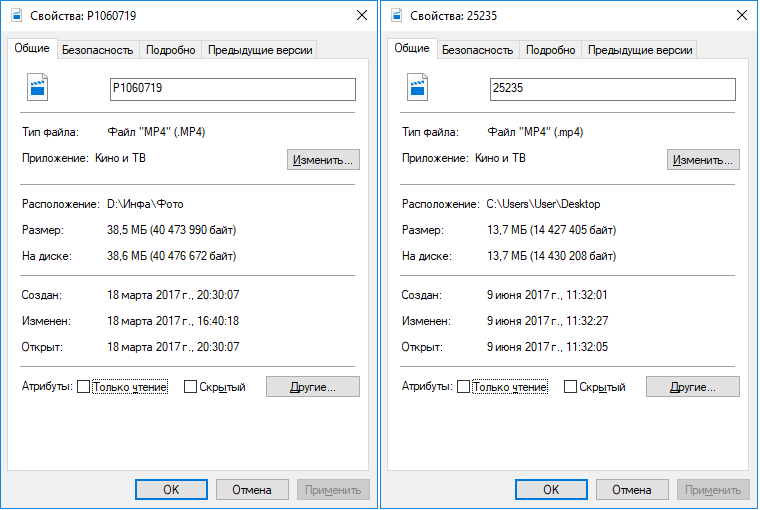 Как видите, настроек не так уж и много и разобраться в них абсолютно не сложно даже «чайнику».
Как видите, настроек не так уж и много и разобраться в них абсолютно не сложно даже «чайнику».
Конвертер видео онлайн | Бесплатная конвертация видео
Как изменить формат видео онлайн
Загрузите медиафайл с компьютера, из Dropbox или Google Drive.
Выберите нужный формат из списка. Используйте расширенные настройки, чтобы изменить разрешение видео или улучшить качество аудио.
Нажмите кнопку Старт.
Поддерживаемые выходные форматы
| Видео | Аудио |
|---|---|
| 3G2, 3GP, ASF, AVI, FLV, M2T, M2TS, M2V, M4V, MJPEG, MKV, MOV, MP4, MPEG, MTS, MXF, OGV, SWF, TS, VOB, WebM, WMV, WTV | AAC, AC3, AIF, AIFF, AU, CAF, DTS, FLAC, GSM, M4A, M4B, MMF, MP2, MP3, MPA, OGA, OGG, OPUS, RA, VOC, WAV, WMA |
Преимущества онлайн-конвертера
Бесплатная конвертация файловВы можете конвертировать видео онлайн и скачивать его на компьютер абсолютно бесплатно (до 100 МБ).
Чтобы поменять формат файла, не нужно скачивать специальные приложения. С помощью нашего конвертера вы сможете изменить формат видео онлайн всего за пару кликов. Скачивайте наше расширение для Google Chrome, чтобы всегда иметь быстрый доступ к сервису.
Перейти на страницу расширения для Google Chrome
Выбирайте из более 40 медиаформатов, в том числе многие популярные и редкие типы файлов. Экспериментируйте с более чем 2 000 различных комбинаций для конвертации видео в видео, аудио в аудио, видео в аудио и аудио в видео. Загружайте файлы до 2 ГБ.
БыстроФайлы конвертируются на мощных серверах, поэтому процесс происходит быстрее, чем на большинстве домашних компьютеров.
Безопасно и надежноТолько у вас есть доступ к файлам, которые вы загружаете. Как только вы получите готовые файлы, они сразу же будут удалены с сервера.
Теперь вы можете добавлять файлы из Dropbox или Google Диск, а также сохранять готовые файлы в Dropbox или Google Диск.
Расширенные настройкиВы также можете сжать видео онлайн, уменьшить размер видео, настроить разрешение видео и качество аудио.
Конвертация выбранных фрагментовИспользуйте настройки, чтобы сконвертировать определенный фрагмент файла.
Хотите конвертировать больше 2 ГБ?
Попробуйте наш десктопный конвертер на русском языке!
- Без ограничений на размер файла
- Поддержка более 180 форматов
- До 84 раз быстрее, чем большинство других конвертеров
- Пакетная конвертация видео, аудио и изображений
Купить Скачать десктоп-конвертер
Купить Скачать десктоп-конвертер
12 лучших бесплатных видеокомпрессоров для уменьшения размера файла в Интернете
Видео бывают разных размеров, и иногда вам нужно значительно уменьшить размер видео , чтобы иметь возможность воспроизводить его или хранить в вашей системе. В таких случаях вам понадобится профессиональное программное обеспечение для сжатия видео, упрощающее загрузку и воспроизведение на любом устройстве.
В таких случаях вам понадобится профессиональное программное обеспечение для сжатия видео, упрощающее загрузку и воспроизведение на любом устройстве.
Если вам нужно программное обеспечение для сжатия видео, но вы не хотите тратить деньги, в Интернете доступны различные надежные бесплатные инструменты. Мы собрали 12 лучших бесплатных видеокомпрессоров онлайн для облегчения.
Лучшие бесплатные онлайн-инструменты для сжатия видео
- Veed.io
- Wondershare UniConverter
- Clideo
- Clipchamp
- Movavi Video Converter
- VideoProc
- Media.io
- FreeConvert
- Flexclip
- KeepVid
- YouCompress
- XConvert
1. Veed.io
Лучшее программное обеспечение для сжатия видеоМнение редактора
Лучшее для
Общий видеокомпрессорЦена
$0 – $24Годовая скидка
33% 90 002 Promotion Бесплатный план Мы назвали Veed. io лучшим бесплатным видеокомпрессором поскольку он отвечает всем необходимым требованиям для всех, кому нужен инструмент для сжатия видео. Вы можете сжать видеофайл за несколько минут одним щелчком мыши. Мы были особенно впечатлены его универсальностью, так как он работает со всеми форматами видео.
io лучшим бесплатным видеокомпрессором поскольку он отвечает всем необходимым требованиям для всех, кому нужен инструмент для сжатия видео. Вы можете сжать видеофайл за несколько минут одним щелчком мыши. Мы были особенно впечатлены его универсальностью, так как он работает со всеми форматами видео.
Попробуйте Veed.io
Veed.io — известный инструмент для редактирования видео, позволяющий сжимать файлы без регистрации. Просто загрузите свое видео, когда будете готовы, и вы сможете использовать инструменты для сжатия видео, конвертирования видео и многого другого. Veed.io также поставляется с широким спектром инструментов для редактирования видео, предоставляя полный пакет для видеоредакторов.
Основные характеристики:- Универсальный компрессор: Онлайн-инструмент сжатия видео Veed.io совместим с различными видеоформатами, включая MP4, MPEG, HD, AVI и MOV. Редакторы могут использовать его для бесплатного сжатия видео на всех устройствах и платформах.
 Вы можете загружать GIF-файлы, видео с Facebook, видео с YouTube, файлы MKV и WEBM.
Вы можете загружать GIF-файлы, видео с Facebook, видео с YouTube, файлы MKV и WEBM. - Определите свое разрешение: Редакторам, которым необходимо сжимать файлы, доступен широкий набор инструментов, поэтому вы можете определить свои параметры. Он обеспечивает разрешение видео, частоту кадров, битрейт и CRF.
- Широкий набор инструментов для работы с видео: Инструмент для редактирования видео имеет множество других функций, помимо сжатия. У вас есть комплексный инструмент для редактирования видео с редактором GIF, конвертером видео, субтитрами и транскрипцией, а также записью экрана.
- Простота в использовании и настройке сжатия видео.
- Может конвертировать видеофайлы.
- Мгновенное использование без регистрации.
- Множество инструментов для редактирования нескольких видео.
- Бесплатный план полностью оборудован.
- Бесплатный план добавляет водяной знак к вашему видео.
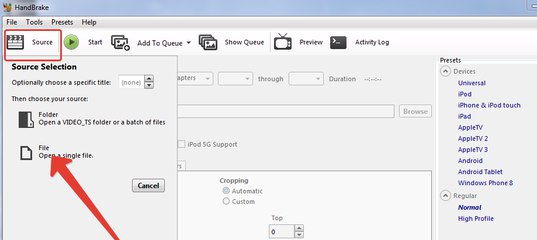
- Существуют ограничения на размер видеофайла.
Попробуйте Veed.io
Best for Efficiency Online and Offline
Мнение редактора
Best for
Efficiency Online and OfflineЦена
$0 – $55,9 9Годовая скидка
НетАкция
Бесплатный планWondershare UniConverter — это бесплатный видеокомпрессор премиум-класса, который соблюдает все необходимые законы видеомонтажа. Он сохраняет качество вашего видео, очень прост в использовании, и в вашем распоряжении широкий спектр функций. Пользователям особенно понравится, что он поддерживает более тысячи форматов видео.
Попробуйте Wondershare UniConverter
Wondershare UniConverter, ранее известный как Video Converter Ultimate, — это надежный, но важный инструмент сжатия видео с открытым исходным кодом, отличающийся высокой эффективностью. Поскольку это одно из лучших программ для сжатия видео, оно имеет простой интерфейс без каких-либо дополнительных функций, что упрощает доступ к необходимым функциям. Этот бесплатный видеокомпрессор отлично подходит для любителей, которым нужно несколько инструментов для работы с видео- и аудиофайлами.
Этот бесплатный видеокомпрессор отлично подходит для любителей, которым нужно несколько инструментов для работы с видео- и аудиофайлами.
- Поддерживает более 1000 форматов: Wondershare UniConverter поддерживает более тысячи видео- и аудиоформатов, включая MP4, MOV, AVI, MKV, WEBM, FLV и VOB. Вы можете бесплатно сжимать видео для публикации в социальных сетях, электронной почты или мобильных устройств с ограниченным объемом памяти.
- Пакетная обработка для конвертера видео: Программное обеспечение для сжатия видео также оснащено конвертером видео и пакетной обработкой, что позволяет одновременно сжимать или конвертировать видеофайлы. Вы можете сэкономить время и при этом сохранить качество видео.
- Функции социальных сетей: Wondershare UniConverter также отлично подходит для тех, кому нужен видеоредактор для публикации в социальных сетях. Вы можете изменить и удалить фон видео, отредактировать водяной знак, отредактировать субтитры, автоматически обрезать видео и выполнить интеллектуальную обрезку видео.
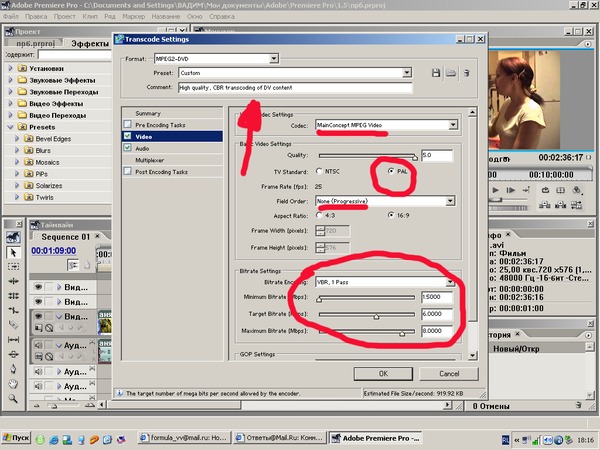
- Поддерживает несколько форматов видео.
- Совместимость с различными устройствами и браузерами.
- Сжатие видео без потери качества.
- Может записывать, записывать и конвертировать видеофайлы.
- Он полностью оборудован для пользователей социальных сетей.
- Ограниченная скорость преобразования.
- Платные планы дорогие.
Попробуйте Wondershare UniConverter
3. Clideo
Best for Простой и интуитивно понятный пользовательский интерфейсМнение редактора
Best for 9 0005 Простой и интуитивно понятный пользовательский интерфейс
Цена
$0 – $72Годовая скидка
Скидка 36 $Акция
Бесплатный план Если вы не ищете ничего, кроме сжатия видео и базового редактирования, мы настоятельно рекомендуем Clideo. Интуитивно понятный пользовательский интерфейс и опыт делают его простым в использовании и работе с большинством браузеров и устройств. пояс. Хотя в нем нет большого количества дополнительных или необычных функций, он безопасен и прост в использовании. Вы можете загрузить свои файлы в облако и предварительно просмотреть их, прежде чем уменьшить размер видеофайла.
пояс. Хотя в нем нет большого количества дополнительных или необычных функций, он безопасен и прост в использовании. Вы можете загрузить свои файлы в облако и предварительно просмотреть их, прежде чем уменьшить размер видеофайла.
- Простой пользовательский интерфейс: Когда дело доходит до простоты использования, ни один инструмент для сжатия видео не может сравниться с Clideo. Он предлагает простой и лаконичный пользовательский интерфейс, который упрощает навигацию. Вы можете получить доступ к инструменту сжатия с домашней страницы и загрузить файл, чтобы уменьшить размер видео.
- Загрузка в облако: После уменьшения размера видеофайла вы можете загрузить его в облачные сервисы хранения, такие как Dropbox и Google Drive. Бесплатное программное обеспечение также поддерживает несколько форматов видео, таких как MP3, MOV, AVI, WMV, VOB и некоторые необычные.
- Базовый пакет для редактирования видео: Идеально подходит, если вам не требуется расширенное редактирование видео.
 Он поставляется с инструментами для объединения, субтитров, обрезки, изменения размера видео, изменения скорости видео и многого другого.
Он поставляется с инструментами для объединения, субтитров, обрезки, изменения размера видео, изменения скорости видео и многого другого.
- Он прост в использовании.
- Работает с популярными и редкими форматами видео.
- Обеспечивает быстрое сжатие.
- Легко загружайте видео в облако.
- Обеспечивает безопасное шифрование.
- Расширенные функции недоступны.
Попробуйте Clideo
4. Clipchamp
Best for All-in-One Video EditingМнение редактора
Best for
All-in-One Монтаж видеоЦена
$0 – $39Годовая скидка
30%Акция
Бесплатный план Мы настоятельно рекомендуем Clipchamp профессиональным редакторам и креативщикам, которым требуется полнофункциональное программное обеспечение для сжатия и редактирования видео. Инструменту доверяют ведущие компании, такие как Google, Microsoft, Dell, Comcast, Zendesk и другие.
Попробуйте Clipchamp
Clipchamp — отличный инструмент для сжатия видео с открытым исходным кодом, который поддерживает различные разрешения и форматы. Бесплатное программное обеспечение для сжатия видео содержит профессиональные инструменты редактирования, такие как шаблоны, видеоматериалы и звуковые эффекты. Вы можете выполнить предварительный просмотр перед сжатием видеофайлов и ожидать, что качество видео останется прежним.
Основные характеристики:- Быстрая пакетная обработка: С помощью Clipchamp вы можете сжимать несколько видео одновременно. В бесплатном плане вы получаете ограниченное количество видео, которые вы можете сжимать за раз, но платные планы обеспечивают неограниченное сжатие. Это то же самое, чтобы конвертировать видеофайлы.
- Прямая загрузка в социальные сети: После сжатия видео вы можете напрямую загрузить его в социальные сети. К ним относятся YouTube, Facebook, Vimeo, TikTok, Pinterest и другие.
 Он также поставляется с разным качеством разрешения и безопасно работает в вашем браузере.
Он также поставляется с разным качеством разрешения и безопасно работает в вашем браузере. - Расширенные возможности: В Clipchamp доступно множество других инструментов для редактирования видео, включая предустановленные настройки, шаблоны, видеокамеру, стоковую библиотеку, преобразование текста в речь, зеленый экран, бренд-кит и многое другое. Креативщики могут легко редактировать видео с помощью бесплатного инструмента.
- Быстрая пакетная обработка для преобразования и сжатия видео.
- Нет ограничений на размер загружаемого видеофайла.
- Совместимость с популярными форматами видеофайлов и разрешениями.
- Позволяет загружать в социальные сети.
- Включает профессиональные инструменты сжатия видео.
- Бесплатный тариф накладывает ограничение на сжатие видео.
Попробуйте Clipchamp
5. Movavi Video Converter
Лучшее для быстрого и неограниченного сжатияМнение редактора
Лучшее для
Быстрое сжатие 900 02 Цена $0 – $144,95Годовая скидка
НетАкция
Бесплатная пробная версия и гарантия возврата денег Лучшая особенность Movavi — скорость сжатия видео, так как ждать медленного процесса обычно неприятно. Нас также впечатлили предустановленные настройки, облегчающие использование. Но вам нужно быть в сети, чтобы использовать инструмент правильно.
Нас также впечатлили предустановленные настройки, облегчающие использование. Но вам нужно быть в сети, чтобы использовать инструмент правильно.
Попробуйте Movavi Video Converter
Movavi Video Converter предлагает отличное бесплатное программное обеспечение для сжатия видео, известное прежде всего своей скоростью и сохранением качества видео. Его легко использовать со встроенным редактором, и он предназначен для облегчения командной и удаленной работы между профессионалами.
Основные характеристики:- Высококачественное сжатие видео: Movavi Video Converter обеспечивает впечатляющее сжатие видео, так как он может даже поддерживать размер видеофайла 4K без снижения качества. Он также поддерживает более 180 форматов файлов для сжатия видеоклипов и работает как онлайн, так и офлайн. Вот почему это лучшее программное обеспечение для сжатия видео для быстрых и неограниченных потребностей.
- Простая настройка Настройки: Программное обеспечение для сжатия видео поставляется с предустановленными функциями, поэтому вам будет проще начать работу.
 Но если вы хорошо разбираетесь в редактировании, вы можете вместо этого настроить их. Сжатие видео работает с интерфейсом перетаскивания для удобства использования, и вы можете выбирать из множества коэффициентов сжатия.
Но если вы хорошо разбираетесь в редактировании, вы можете вместо этого настроить их. Сжатие видео работает с интерфейсом перетаскивания для удобства использования, и вы можете выбирать из множества коэффициентов сжатия. - Надежный конвертер видео: Movavi — это в основном конвертер видео, что означает, что он поддерживает различные форматы файлов для нескольких видео и других медиафайлов. Его бесплатный видео конвертер предлагает такую же скорость, как и компрессор, и прост в использовании.
- Молниеносная скорость для видео конвертера и компрессора.
- Расширенные настройки сжатия видео.
- Поддерживает широкий спектр форматов файлов.
- Расширенные функции просты в использовании.
- Несколько эффектов для редактирования видео.
- Не предназначен для профессионального редактирования.
Попробуйте Movavi Video Converter
6.
 VideoProc Best for Big Video Compression
VideoProc Best for Big Video Compression VideoProc — лучшее бесплатное программное обеспечение для сжатия видео для больших видеофайлов, особенно когда вы хотите сжать их без ущерба для качества. С бесплатным программным обеспечением у вас есть видео конвертер и компрессор 4K, а также файлы большого размера, и даже если у вас медленный ноутбук, он работает хорошо, не вызывая сбоев вашего видео.
Основные характеристики:- Очень быстрое сжатие больших файлов: С VideoProc вы можете сжимать видео 4K, HD, SD, 3D и 360° VR без ущерба для качества. Программное обеспечение для сжатия видео оснащено технологией аппаратного ускорения, которая обеспечивает 47-кратное сжатие по сравнению с обычными платформами редактирования.
- Широкий диапазон настроек: Профессионалы и творческие люди имеют доступ к множеству инструментов, включая преобразование, вырезание, слияние, добавление эффектов, изменение скорости и многое другое.
 Вы даже можете изменить размер видеоклипов. Он оснащен устройством записи экрана, экстрактором субтитров и загрузчиком видео.
Вы даже можете изменить размер видеоклипов. Он оснащен устройством записи экрана, экстрактором субтитров и загрузчиком видео. - Пакетное преобразование видео и изменение размера: С помощью VideoProc вы можете конвертировать видеофайлы или изменять их размер одновременно. Он также предлагает более 420 выходных форматов и профилей для ваших видео.
- Очень легко начать.
- Универсальный инструмент для сжатия и редактирования.
- Множество типов входных и выходных форматов.
- Быстрая вычислительная мощность для поддержки больших файлов.
- Вы можете использовать его на разных платформах и устройствах.
- Загрузка медленная из-за больших файлов.
- Бесплатный план ограничен пятиминутными файлами.
Попробуйте VideoProc
7. Media.io
Лучшее для конфиденциальности и безопасности Media. io — одно из лучших бесплатных программ для сжатия видео, которое помогает уменьшить размер видеофайла за три простых шага. Вы можете загрузить видео, которое хотите сжать, с локального жесткого диска, выбрать разрешение сжатого видеофайла, процент и формат файла и выполнить сжатие. Пользовательский интерфейс незагроможден и прост, и он оснащен функциями преобразования видео.
io — одно из лучших бесплатных программ для сжатия видео, которое помогает уменьшить размер видеофайла за три простых шага. Вы можете загрузить видео, которое хотите сжать, с локального жесткого диска, выбрать разрешение сжатого видеофайла, процент и формат файла и выполнить сжатие. Пользовательский интерфейс незагроможден и прост, и он оснащен функциями преобразования видео.
- Конфиденциальность и безопасность: Ваши видеофайлы не сохраняются программным обеспечением для сжатия видео, поэтому вопросы конфиденциальности могут быть устранены. Вместо этого он удаляет все сжатые и преобразованные файлы в течение 24 часов. Платформа сжатия видео также обладает высокой степенью безопасности, защищая ваши файлы от взлома.
- Поддерживает различные медиафайлы: Media.io может сжимать видео, изображения и аудиофайлы. Вы можете сжать размер видео в Dropbox и поделиться им с электронной почтой и другими платформами социальных сетей.
 Являясь одним из лучших бесплатных приложений для сжатия видео, оно совместимо с Windows, Mac, Android, iOS и Linux.
Являясь одним из лучших бесплатных приложений для сжатия видео, оно совместимо с Windows, Mac, Android, iOS и Linux. - Быстрая загрузка и загрузка: В течение нескольких секунд вы можете загружать видеоклипы, сжимать видео и загружать новую версию. Хотя он не может сжимать видеофайлы размером более 100 МБ, он быстро выполняет свою работу. Вы также можете конвертировать видео с помощью программного обеспечения.
- Без водяных знаков с бесплатным видео конвертером и компрессором.
- Быстрая загрузка и выгрузка.
- Идеально подходит для файлов более тысячи форматов.
- Разрешает прямую загрузку в социальные сети.
- Он заботится о вашей конфиденциальности и безопасности.
- Максимальный размер файла 100 МБ.
- Вы не можете импортировать из облака.
Попробуйте Media.io
8. FreeConvert
Бесплатное программное обеспечение для сжатия видео для различных медиафайлов Любой, кто ищет бесплатный и отличный инструмент для сжатия видео, будет впечатлен FreeConvert.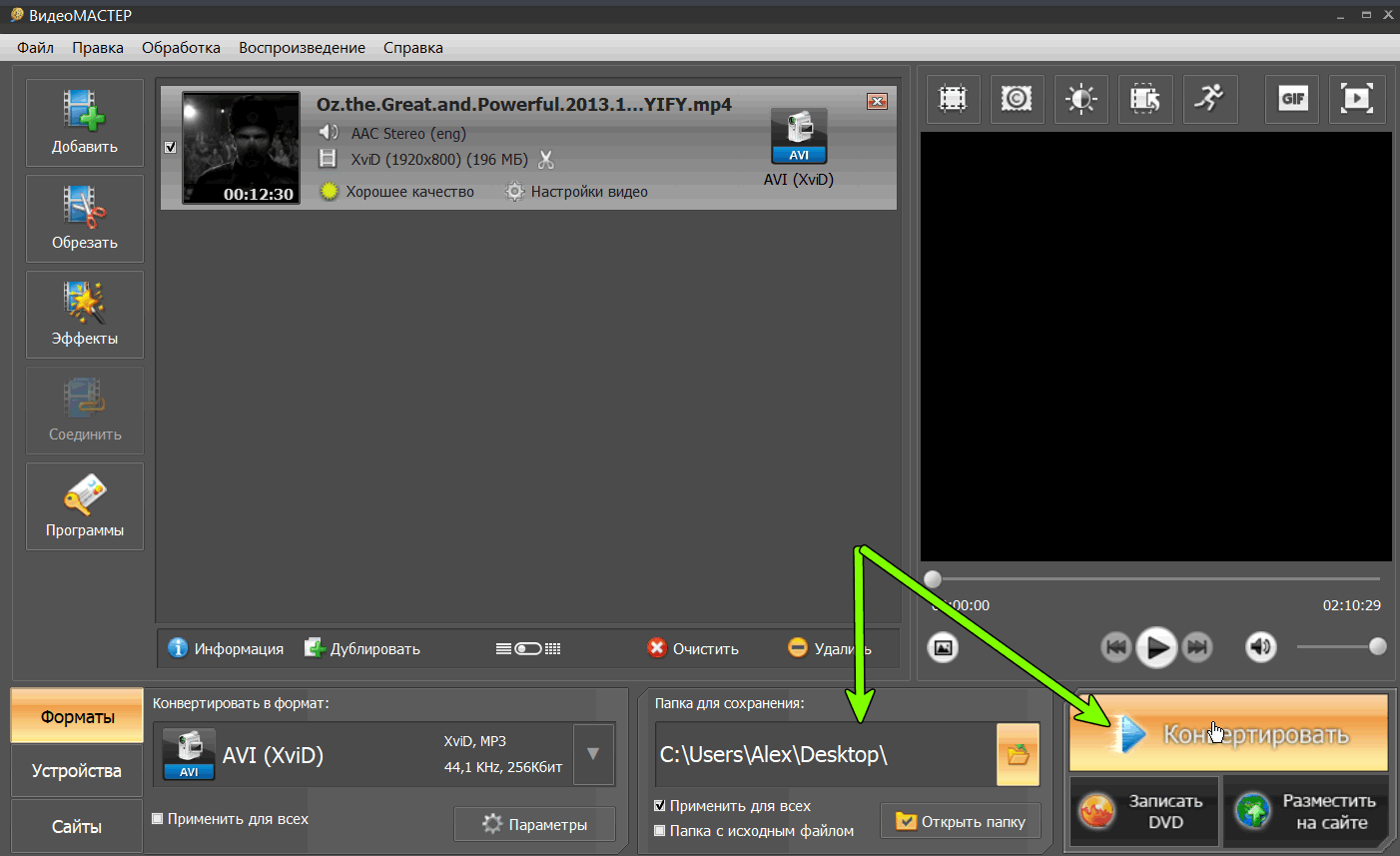 Являясь одним из лучших программ для сжатия видео, этот блестящий инструмент поразит вас множеством функций для сжатия и преобразования видео, но он также прост. Хотя у него есть платные версии, видеоредакторы могут пользоваться инструментом сжатия бесплатно.
Являясь одним из лучших программ для сжатия видео, этот блестящий инструмент поразит вас множеством функций для сжатия и преобразования видео, но он также прост. Хотя у него есть платные версии, видеоредакторы могут пользоваться инструментом сжатия бесплатно.
- Поддерживаемые типы мультимедиа: С FreeConvert вы не ограничены сжатием видео. Он позволяет сжимать файлы PDF, JPEG, PNG, изображения, MP3, GIF и WAV.
- Надежный конвертер видео: Вы также можете использовать конвертер видео для преобразования других файлов и многого другого из одного видеоформата. Он даже имеет модуль, архив или векторный конвертер. FreeConvert оснащен видеоинструментами для обрезки и обрезки.
- Широкий диапазон форматов вывода: Программное обеспечение для сжатия видео поддерживает множество форматов вывода. Вы можете выбрать один видеокодек из множества, размер видео, процесс сжатия и другие настройки.
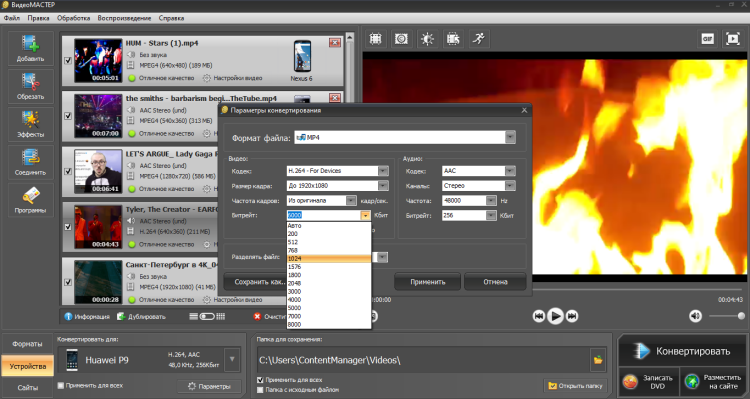
- Легко сжимать широкий спектр видеофайлов.
- Высокая скорость загрузки видео.
- Никакой рекламы, которая будет отвлекать вас при конвертации.
- Оснащен первоклассным видеоконвертером.
- Множество настроек для персонализации вашего видео.
- В бесплатной версии есть ограничения.
Попробуйте FreeConvert
9. Flexclip
Лучший для фрилансеровFlexclip — еще один профессиональный видеоредактор в нашем списке, но он поставляется с бесплатным программным обеспечением для сжатия видео. Это лучшее программное обеспечение для сжатия видео для фрилансеров и владельцев малого бизнеса, которым требуется надежное редактирование. Мощный инструмент поддерживает любой формат видео и имеет различные настройки сжатия видеоклипа.
Основные характеристики:- Мощный инструмент с множеством видеоформатов: Вы можете уменьшить размер видеофайла в популярных видеоформатах, включая MP4, M4V, WMV, MKV, MOV, AVI и FLV.
 Вы можете изменить разрешение видео, выбрать формат экспортируемого видео и предварительно просмотреть размер экспортируемого видео при сжатии.
Вы можете изменить разрешение видео, выбрать формат экспортируемого видео и предварительно просмотреть размер экспортируемого видео при сжатии. - Быстрый экспорт Загрузка: Скорость экспорта инструмента Flexclip в три раза выше, чем у обычного онлайн-инструмента сжатия видео. Вы можете получить сжатое видео и загрузить его в течение нескольких секунд.
- Гарантия безопасности: Flexclip гарантирует безопасность и конфиденциальность ваших видео, когда вы используете их инструмент для сжатия видео. Поскольку у них нет доступа к загруженным вами файлам, они остаются в безопасности.
- Простой в использовании интерфейс с лаконичным интерфейсом.
- Высокая скорость экспорта.
- Поддерживает широкий спектр видеоформатов.
- Вы можете изменить настройки сжатия.
- Компания не имеет доступа к загруженным вами файлам.
- Бесплатная версия минимальна.

Попробуйте Flexclip
10. KeepVid
Лучше всего для пользователей AndroidЕще одно лучшее приложение для сжатия видео, которое мы рекомендуем, — KeepVid, которое поставляется с настольной версией, и устройства Android могут загрузить программное обеспечение. Универсальное программное обеспечение для сжатия видео загружено функциями редактирования видео, включая сжатие и преобразование видео и аудио. Функция перетаскивания упрощает использование программного обеспечения для сжатия видео.
Основные характеристики:- Сжатие видео для электронной почты и YouTube: Вы можете легко сжимать видеофайлы для электронной почты и YouTube с помощью KeepVid. Одним щелчком мыши или интерфейсом перетаскивания вы можете сжимать видео и отправлять их по электронной почте и на платформы YouTube.
- Полная поддержка браузера: KeepVid поставляется с отличной поддержкой браузера, поэтому, хотя вы можете загрузить apk на свое устройство Android, вы также можете использовать его в браузерах Chrome и Firefox.
 Это отлично подходит для тех, кому нужны бесплатные приложения для сжатия видео в пути.
Это отлично подходит для тех, кому нужны бесплатные приложения для сжатия видео в пути. - Гарантия качества и конфиденциальности: Программа может сжимать видео без потери качества. Не только это, но и защищает конфиденциальность своих пользователей и не хранит никакой информации.
- Сжимайте видео напрямую для социальных сетей.
- Интерфейс перетаскивания для интуитивно понятного использования.
- Совместимость с настольными компьютерами и платформами Android.
- Поддерживает пакетное сжатие.
- Сохраняет качество видео после сжатия.
- Вы не можете просматривать видео на YouTube в разделе онлайн-видео.
Попробуйте KeepVid
11. YouCompress
Лучше всего подходит для автоматического сжатия видеофайлов YouCompress — интуитивно понятное программное обеспечение для сжатия видео с открытым исходным кодом, которое позволяет новичкам и любителям выполнять свою работу. Вам не нужно загружать программное обеспечение для сжатия видео, но оно отлично подходит для использования в Интернете и позволяет загружать и скачивать видеофайлы в Интернете. Это лучшее программное обеспечение для сжатия видео также позволяет сжимать аудиодорожки, фотографии и документы.
Вам не нужно загружать программное обеспечение для сжатия видео, но оно отлично подходит для использования в Интернете и позволяет загружать и скачивать видеофайлы в Интернете. Это лучшее программное обеспечение для сжатия видео также позволяет сжимать аудиодорожки, фотографии и документы.
- Автоматическая настройка: Изюминкой YouCompress является его интуитивно понятный интерфейс, так как все настройки и конфигурации выполняются автоматически. Он автоматически выбирает наилучшие параметры для вашего видео и сжимает его, сохраняя качество. Итак, если вы не знаете, как использовать программное обеспечение для сжатия видео, этот инструмент — идеальный выбор.
- Удаление видео из соображений конфиденциальности: Все ваши видео автоматически сохраняются после сжатия в соответствии с их политикой конфиденциальности. YouCompress также имеет зашифрованное соединение с шифрованием SSL, поэтому все ваши файлы в безопасности.

- Позволяет загружать неограниченное количество файлов: Нет ограничений на количество видеофайлов, которые вы можете загружать и сжимать с помощью этого бесплатного инструмента для редактирования видео. Он может сжимать MP4, MP3, PNG, JPG, TIFF, XLS, ODT, WAV, MOV, PDF, JPEG, GIF, DOC, PPT и APK.
- Быстрое и простое сжатие видео.
- Поддерживает несколько и неограниченное количество файлов.
- Сжатые видео не имеют водяных знаков.
- Безопасность и конфиденциальность являются приоритетом.
- Подходит для начинающих.
- Вы не можете установить параметры, если хотите.
- Нет функций обмена файлами.
Try YouCompress
12. XConvert
Подходит для различных методов сжатия XConvert — это онлайн-компрессор видео, который позволяет снизить качество видео в три простых шага. Он позволяет загружать файлы с компьютера или из облачных хранилищ, таких как Google Drive и Dropbox. Затем вы выбираете выходной видеокодек.
Он позволяет загружать файлы с компьютера или из облачных хранилищ, таких как Google Drive и Dropbox. Затем вы выбираете выходной видеокодек.
- Различные методы сжатия: Основной способ, которым XConvert обеспечивает универсальность, заключается в использовании различных методов сжатия видео. Вы можете сжимать размер видео в процентах, с переменным или постоянным битрейтом и предустановленным качеством. Помните, что чем медленнее метод сжатия, тем лучше сохраняется качество.
- Нет ограничений: Нет никаких ограничений на то, как вы можете уменьшить размер видеофайла и настройки, к которым вы можете получить доступ при сжатии видео. Кроме того, скорость загрузки высокая, поэтому вы быстро получите сжатый файл.
- Другие функции редактирования видео: С XConvert у вас также есть доступ к нескольким другим инструментам редактирования видео, включая сжатие MP4 и JPEG и объединение изображений в PDF.
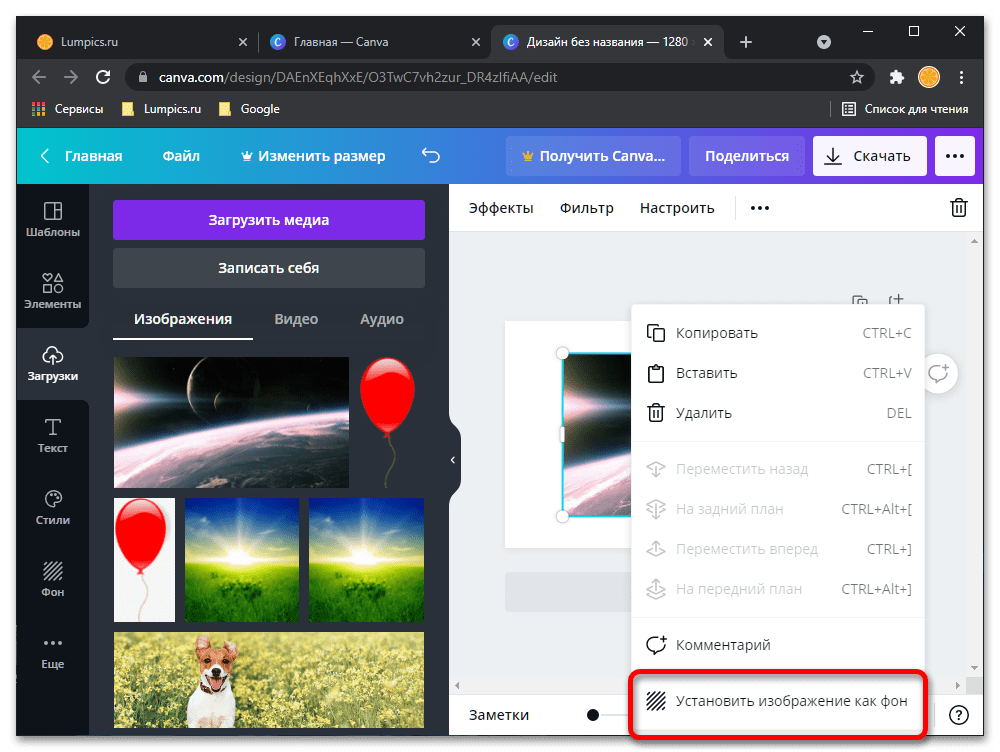
- Быстрая загрузка в облачное хранилище.
- Несколько методов сжатия для удобства.
- Нет ограничений на размер видео.
- Вы можете настроить размеры выходного видео.
- Поддерживает только формат MP4.
Попробуйте XConvert
Часто задаваемые вопросы о сжатии видео
Как бесплатно сжать большой видеофайл?С помощью бесплатного видеокомпрессора или инструмента для редактирования видео вы можете бесплатно сжать большой видеофайл. Чтобы уменьшить размер видеофайла большого видео размером 100 МБ или более, настоятельно рекомендуется использовать VideoProc.
Какой видеокомпрессор лучше? Это зависит от ваших потребностей, но лучшим программным обеспечением для сжатия видео в нашем списке является Veed.io. Очень важно проверить, соответствует ли инструмент всем вашим требованиям, прежде чем использовать его для сжатия видео.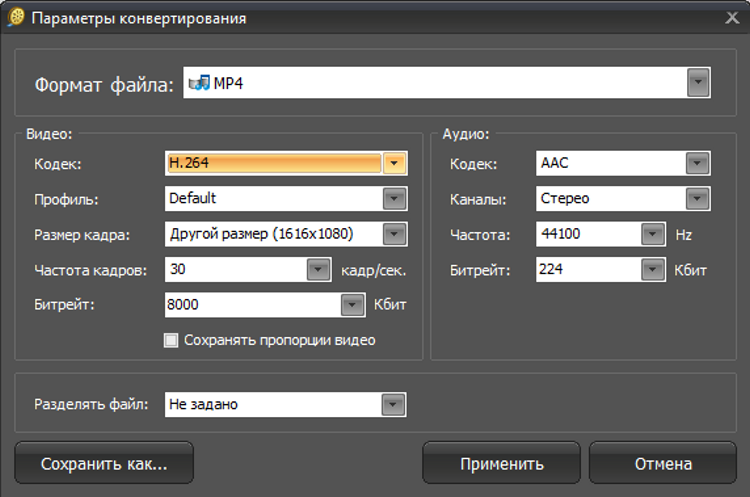
Вы можете сжимать видео без потери качества с помощью первоклассного видеокомпрессора. Только подходящие компрессоры могут уменьшить размер видео, но сохранить его качество.
Как работает сжатие видео?Процесс сжатия видео оценивает пиксели в каждом видеокадре и объединяет похожие пиксели в большие блоки. За счет этого инструмент может сжимать размер.
Почему мой файл MP4 такой большой?Основной причиной больших размеров файлов MP4 является разрешение видео. Видео с большим разрешением и высоким качеством обычно являются массовыми.
Какой лучший бесплатный видеокомпрессор для Mac?Лучший бесплатный видеокомпрессор для Mac — Media.io. Он совместим с различными устройствами и может сжимать различные форматы видеофайлов.
Какое программное обеспечение для сжатия видео следует выбрать?
Сжатие видео можно выполнить быстро и за несколько секунд, если у вас есть правильный инструмент.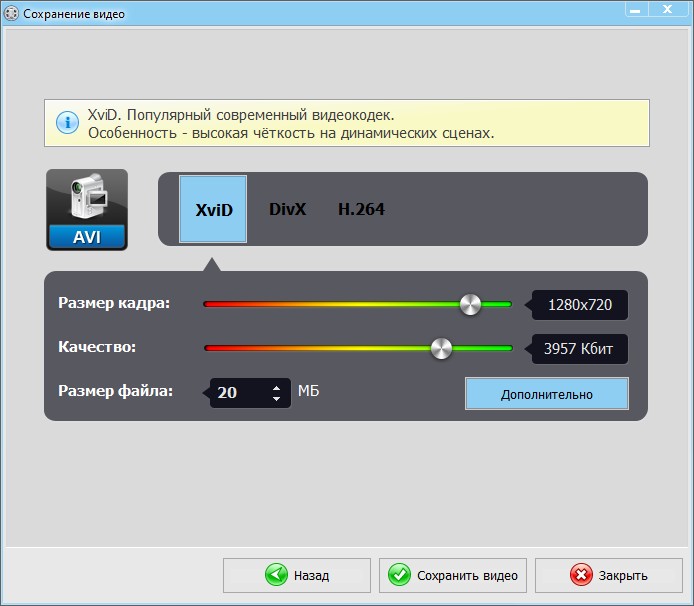 Вам даже не нужно платить за доступ к высококачественному программному обеспечению для сжатия.
Вам даже не нужно платить за доступ к высококачественному программному обеспечению для сжатия.
Лучшие бесплатные видеокомпрессоры обычно поставляются со многими другими инструментами редактирования, что отлично подходит для тех, кому нужно первоклассное программное обеспечение для редактирования видео. В зависимости от ваших потребностей вам может понадобиться инструмент, который поддерживает различные медиафайлы и другие настройки.
Наше полное руководство охватывает все лучшее бесплатное программное обеспечение для сжатия видео, позволяя вам экономить деньги и одновременно заниматься редактированием. Хотя существует множество инструментов для редактирования видео, эти 12 лучших инструментов сужают ваш выбор.
Вот лучших бесплатных видеокомпрессора :
Лучший в целом
Veed.io
Простой, но мощный видеокомпрессор с отличной поддержкой клиентов. Хорошо разработан для начинающих и профессиональных редакторов, чтобы работать с одним щелчком мыши.
Перейти на сайт
Максимальная эффективность
Базовый высокоэффективный инструмент сжатия. Он может работать без проблем онлайн и офлайн.
Перейти на Зону
Лучший интуитивно понятный пользовательский интерфейс
Clideo
Удобный компрессор, совместимый со всеми браузерами. Идеально подходит для редакторов, которым нужен мгновенный инструмент.
Перейти на сайт
Универсальное устройство для редактирования видео
Clipchamp
Разработано с учетом потребностей профессиональных редакторов и креативщиков. Он поставляется с полным набором инструментов для редактирования видео
Перейти на сайт
Быстрое и неограниченное сжатие
Movavi Video Converter
Сжимает видео с молниеносной скоростью. Он имеет предустановленные настройки для более удобного использования.
Перейти на сайт
Если вам нужны дополнительные ресурсы для принятия решения, вот другие обзоры и руководства, которые вам пригодятся.
- Лучшее программное обеспечение для редактирования видео
- Лучшие видеоредакторы MP4
- Конвертер YouTube в GIF
- Лучшие редакторы и создатели GIF
Была ли эта статья полезной?
5.0
Рейтинг 5 из 5
5 из 5 звезд (на основании 2 отзывов)
Отлично100%
Очень хорошо0%
Среднее0%
Плохое0%
Ужасное0%
Ваша общая оценкаВыберите оценку5 звезд4 звезды3 звезды2 звезды1 звезда Название отзыва 90 048 Ваш отзыв Ваше имя Этот отзыв основан на мой собственный опыт и мое искреннее мнение.видеокомпрессор онлайн | Уменьшение размера файла, HD-видео
Быстро сжимайте видео без потери качества! Wavel AI поддерживает несколько форматов, таких как MP4, MOV и другие. Совместим со всеми форматами файлов, включая GIF, YouTube, MKV и видео Facebook. Супер прост в использовании — Попробуйте прямо сейчас!
Нам доверяют самые амбициозные компании мира
Как сжать видео онлайн
Легко сжимайте видео всего за три простых шага с помощью нашего инструмента сжатия видео для получения высококачественных результатов!
Загрузить файл
Сжатие видео
Экспорт и совместное использование
Почему Wavel лучше всего подходит для сжатия онлайн-видео?
Услуги по сжатию видео на основе ИИ для создателей контента
 Уменьшайте размер видео без ущерба для качества и легко делитесь им при медленном интернет-соединении. Наш инструмент для уменьшения размера видео использует искусственный интеллект для сжатия видео и делает его оптимизированным для SEO, оптимизируя ваш контент для более широкой аудитории. Попробуйте прямо сейчас и поднимите создание контента на новый уровень!
Уменьшайте размер видео без ущерба для качества и легко делитесь им при медленном интернет-соединении. Наш инструмент для уменьшения размера видео использует искусственный интеллект для сжатия видео и делает его оптимизированным для SEO, оптимизируя ваш контент для более широкой аудитории. Попробуйте прямо сейчас и поднимите создание контента на новый уровень!Быстрое сжатие
Wavel Studio все сделает за вас; просто загрузите свой файл, и он установит наилучшие параметры, чтобы уменьшить его размер и максимально сохранить качество.
Безопасное шифрование
Вы единственный, кто имеет доступ к вашим файлам, поскольку все коммуникации осуществляются по определенным каналам.
Проверить предварительный просмотр
Вы можете сначала просмотреть предварительный просмотр вашего файла и только потом сохранить его обратно на ваше устройство.
Онлайн-инструмент
Компрессор видео работает полностью онлайн, поэтому вам не нужно ничего загружать и устанавливать на свое устройство.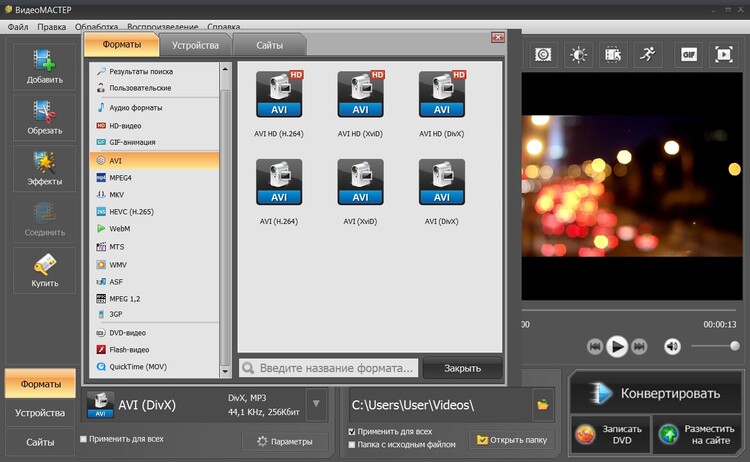
Простой интерфейс
Не беспокойтесь; инструмент интуитивно понятен; вам не нужно читать руководство, чтобы использовать его!
Поддерживает любой формат
Wavel Studio работает со всеми популярными форматами, такими как MP4, WMV, MOV, VOB, AVI и редкими.
Готовы сжать видео?
Высококачественное сжатие видео За считанные секунды вы можете сжать видео до размера, достаточного для отправки по электронной почте. Загрузите файл, отрегулируйте ползунок, чтобы ваш видеофайл был меньше максимального размера для вашего почтового клиента (обычно 20–25 МБ), а затем нажмите «Сохранить». Теперь вы можете отправлять и делиться своим видео по электронной почте. Прикрепите его как вложение или перетащите в сообщение, которое вы пишете. Наш онлайн-инструмент для сжатия видео может помочь повысить производительность веб-сайтов и платформ видеохостинга за счет сокращения времени, необходимого для загрузки и потоковой передачи видео, что повышает удобство работы пользователей.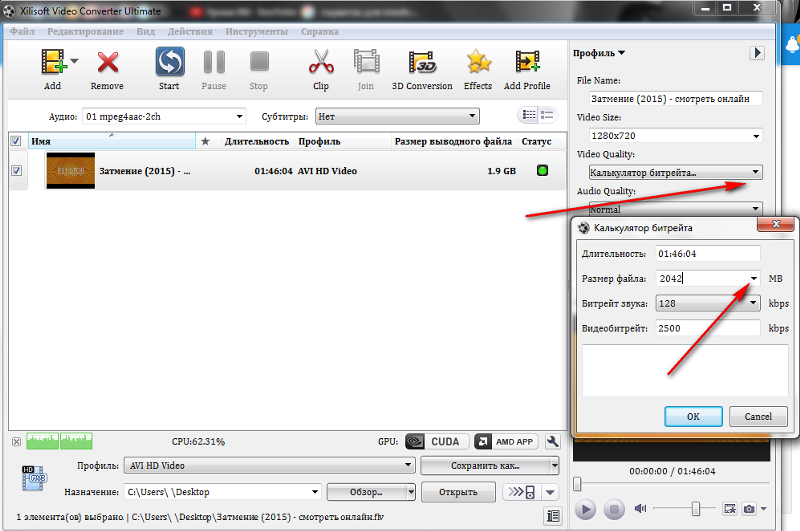
Вы можете создавать видео, совместимые с iMovie, VLC, Quicktime и другим программным обеспечением, сжимая видео на Macbook Air, Windows 10, iPad или любом мобильном устройстве. Wavel — лучшее онлайн-программное обеспечение для сжатия видео — оно простое в использовании. Он поддерживает все форматы файлов: GIF, видео YouTube, MKV, видео Facebook, файлы WEBM, MP4, AVI, MOV и многое другое. Сжатые видео можно воспроизводить на большем количестве устройств и платформ, поскольку файлы меньшего размера упрощают загрузку, загрузку и воспроизведение видео. Wavel.ai поддерживает широкий спектр форматов видеофайлов, поэтому вы можете сжимать видео независимо от типа используемой камеры или программного обеспечения.
Сжатие видео для отправки по электронной почте Wavel Studio — это инструмент сжатия видео на основе искусственного интеллекта, который позволяет сжимать видео без потери качества.
Часто задаваемые вопросы
Что такое инструмент сжатия видео?
Инструмент сжатия видео — это программа или онлайн-сервис, используемые для уменьшения размера цифровых видеофайлов при сохранении их качества в определенной степени. Он сжимает данные видеофайла и уменьшает его общий размер, что упрощает его хранение, совместное использование и передачу.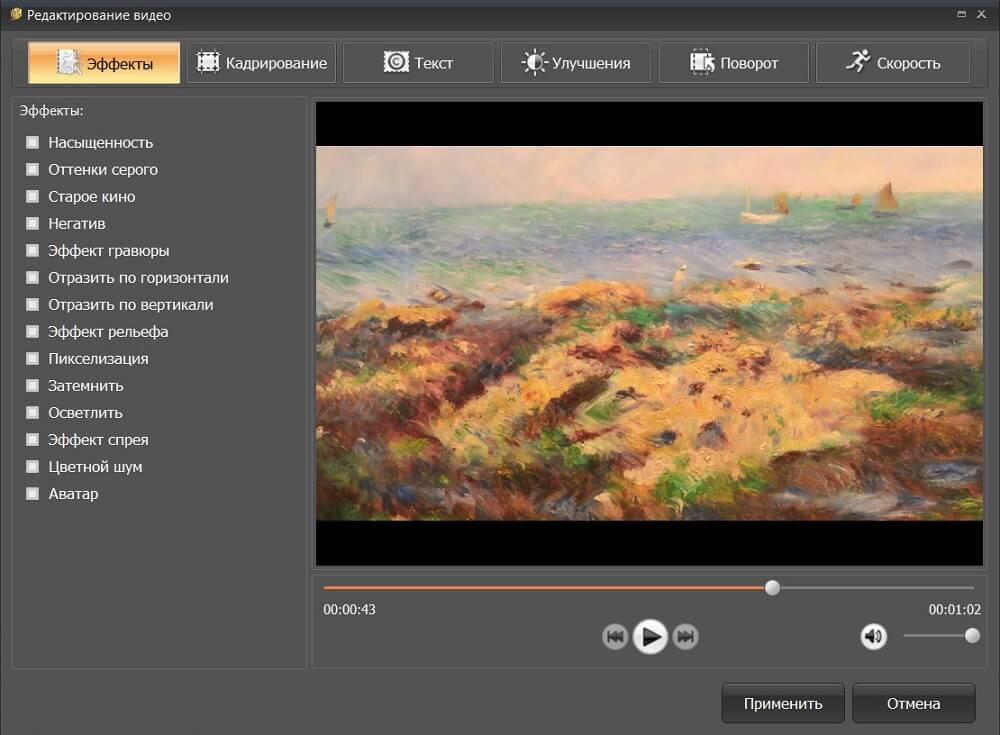
Нужны ли технические знания для использования инструмента сжатия видео?
Нет, технические знания для использования онлайн-инструмента сжатия видео не требуются.
Какие типы видеоформатов поддерживаются инструментами сжатия видео?
Все популярные форматы видеофайлов, а также аудиоформаты совместимы с Wavel. Тем не менее, типы файлов, которые мы поддерживаем, кратко перечислены ниже. Мы поддерживаем все популярные форматы видео и аудио, поэтому, если вы не видите своего в этом списке, не паникуйте. Загрузите его, чтобы проверить. MP4, WEBM, ASF, AVI, FLAC, FLV, GIF, M4V, MKV, MOV и FLV
Могу ли я сжать видео для электронной почты?
Конечно! Большинство почтовых программ имеют ограничение на вложения (часто это около 20-25 МБ). Поэтому вы должны передать свой фильм компрессору и нажимать ползунок до тех пор, пока «Сжатый размер» видео не станет ниже ограничения (например, 20 МБ).
